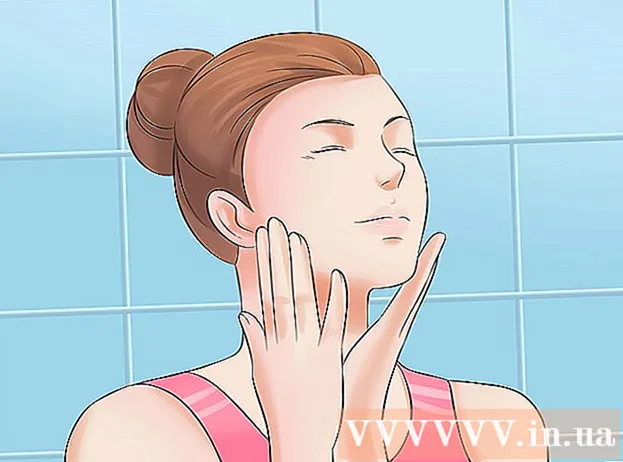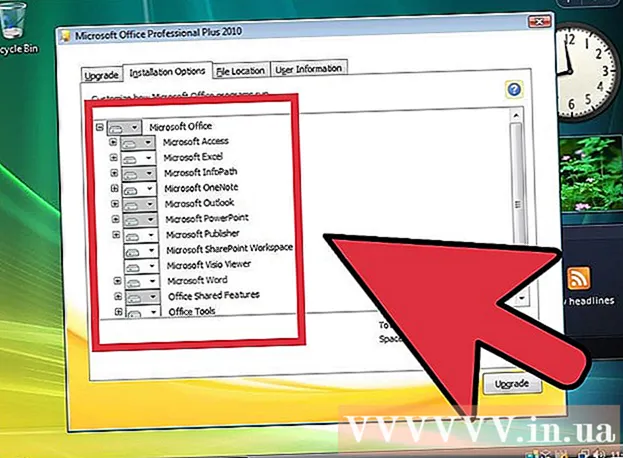Müəllif:
Gregory Harris
Yaradılış Tarixi:
15 Aprel 2021
YeniləMə Tarixi:
1 İyul 2024
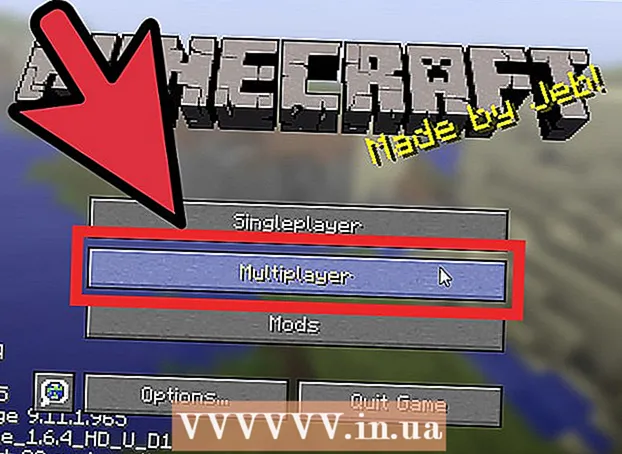
MəZmun
- Addımlar
- Metod 1 /2: VPN ilə Alpha Server yaradın
- Metod 2 /2: Liman yönləndirməsindən istifadə edərək bir Alfa Server yaradın
Minecraft Alpha 2010 -cu ilin iyununda başladı və həmin ilin dekabrında bitdi. Bir çox insanlar alfa haqqında "Minecraft -ın yaxşı köhnə günləri" kimi danışırlar, çünki bu, tez -tez yenilənir və oyunçulara yeni şeylərə baxmaq imkanı verir. Minecraft Alpha serveri sizə və dostlarınıza oyunun köhnə versiyasından zövq almağa imkan verəcək. Əslində "yaxşı köhnə" zamanların serverini özünüz aça bilərsiniz. Bunun necə ediləcəyini öyrənmək üçün oxuyun.
Addımlar
Metod 1 /2: VPN ilə Alpha Server yaradın
 1 Virtual Şəxsi Şəbəkə (VPN) proqramını quraşdırın. VPN proqramını yükləmək üçün veb brauzerinizi açın və hamachi.en.softonic.com/download yazın. Ekranın mərkəzindəki "Pulsuz Yükləmə" düyməsini basın.
1 Virtual Şəxsi Şəbəkə (VPN) proqramını quraşdırın. VPN proqramını yükləmək üçün veb brauzerinizi açın və hamachi.en.softonic.com/download yazın. Ekranın mərkəzindəki "Pulsuz Yükləmə" düyməsini basın. - Yükləmə tamamlandıqdan sonra .exe faylını iki dəfə vurun, sonra quraşdırmağa başlamaq üçün "Çalış" düyməsini və proqramın istifadə şərtlərini oxuduqdan sonra "Qəbul et" düyməsini basın.
- Lazımsız proqramları yükləməmək üçün "Xüsusi" seçin, "Xeyr, təşəkkürlər" seçin və sonra "İrəli" düyməsini basın; bu Hamachi yükləməyə başlayacaq.
- Yükləmə tamamlandıqdan sonra Hamachi avtomatik olaraq açılacaq.
- VPN proqramı avtomatik olaraq bir VPN quracaq və öz serverinizi yaratmağı asanlaşdıracaq.
 2 Alfa serverini yükləyin. Mediafire.com/download/ng6o5fw0wmvh4hq/Minecraft_Server.exe açın. Alfa 1.2.6 serverini yükləmək üçün yaşıl "Yüklə" düyməsini basın.
2 Alfa serverini yükləyin. Mediafire.com/download/ng6o5fw0wmvh4hq/Minecraft_Server.exe açın. Alfa 1.2.6 serverini yükləmək üçün yaşıl "Yüklə" düyməsini basın. - Yeni server versiyaları oyun yeniləmələri ilə birlikdə çıxır. Minecraft -ın müəyyən bir versiyası üçün bir server yerləşdirmək üçün oyun profili və server uyğun olmalıdır.Məsələn, son server versiyası 1.7.9 olarsa, oyun müştərisi eyni versiya olmalıdır.
- Minecraft.net ən son versiyanı yükləmək imkanı verir, buna görə də köhnə versiyaları yükləmək üçün başqa yerə baxmaq lazımdır.
 3 "Alfa” masaüstünüzde. Sonra, hər hansı bir yerə basın. Yeni bir qovluq yaratmaq üçün "Yeni" - "Qovluqlar" ı seçin. Yeni qovluğa sağ vurun və "Yenidən adlandır" seçin, "Alfa" daxil edin.
3 "Alfa” masaüstünüzde. Sonra, hər hansı bir yerə basın. Yeni bir qovluq yaratmaq üçün "Yeni" - "Qovluqlar" ı seçin. Yeni qovluğa sağ vurun və "Yenidən adlandır" seçin, "Alfa" daxil edin.  4 Server sənədindəki məlumatları Alpha qovluğuna köçürün. Yükləmə qovluğunu açın və serverin məzmununu Alfa qovluğuna köçürün.
4 Server sənədindəki məlumatları Alpha qovluğuna köçürün. Yükləmə qovluğunu açın və serverin məzmununu Alfa qovluğuna köçürün.  5 VPN proqramı ilə yeni bir şəbəkə yaradın. VPN -də göstərilən IP ünvanının kompüterinizin yerli IP olmadığını unutmayın; bu, digər oyunçuların serverinizə qoşulması üçün lazım olacaq IP ünvanıdır.
5 VPN proqramı ilə yeni bir şəbəkə yaradın. VPN -də göstərilən IP ünvanının kompüterinizin yerli IP olmadığını unutmayın; bu, digər oyunçuların serverinizə qoşulması üçün lazım olacaq IP ünvanıdır.  6 Serveri işə salın. Bir .exe faylı ilə işə salınırsa, üzərinə iki dəfə vurun. Server .jar faylı ilə işə salınırsa, üzərinə sağ vurun və "Java Platform SE ikili ilə aç" seçin.
6 Serveri işə salın. Bir .exe faylı ilə işə salınırsa, üzərinə iki dəfə vurun. Server .jar faylı ilə işə salınırsa, üzərinə sağ vurun və "Java Platform SE ikili ilə aç" seçin. - Serveri ilk dəfə işə salanda, server faylları cari qovluğa əlavə edənə qədər bir az gözləməli olacaqsınız.
 7 Minecraft -ı başladın və "Çox oyunçu.” Masaüstündeki simvolu iki dəfə tıklayaraq Minecraft oyununa başlayın; sonra əsas ekranda oyuna başlamaq üçün "Çox oyunçu" düyməsini basın.
7 Minecraft -ı başladın və "Çox oyunçu.” Masaüstündeki simvolu iki dəfə tıklayaraq Minecraft oyununa başlayın; sonra əsas ekranda oyuna başlamaq üçün "Çox oyunçu" düyməsini basın.  8 IP sahəsinə "localhost" daxil edin və "Bağlan" düyməsini basın.” Xəritəni yüklədikdən sonra serverdə görünəcəksiniz.
8 IP sahəsinə "localhost" daxil edin və "Bağlan" düyməsini basın.” Xəritəni yüklədikdən sonra serverdə görünəcəksiniz. - Başqalarının "localhost" yerinə serverə qoşulması üçün VPN tərəfindən təyin edilmiş IP ünvanını daxil etməli olacaqlar.
Metod 2 /2: Liman yönləndirməsindən istifadə edərək bir Alfa Server yaradın
 1 Əmr əmrini açın. Başlat'ı basın, sonra "Çalıştır ..." ı seçin və "Cmd" yazın və sonra Enter düyməsini basın.
1 Əmr əmrini açın. Başlat'ı basın, sonra "Çalıştır ..." ı seçin və "Cmd" yazın və sonra Enter düyməsini basın.  2 "İpconfig daxil edin.” Sitat yoxdur. Kompüterinizin IP ünvanlarını görəcəksiniz.
2 "İpconfig daxil edin.” Sitat yoxdur. Kompüterinizin IP ünvanlarını görəcəksiniz.  3 "IPv4 ünvanı tapın.” Bundan sonra kopyalayın.
3 "IPv4 ünvanı tapın.” Bundan sonra kopyalayın.  4 IPv4 ilə eyni siyahıda "Varsayılan ağ geçidi" tapın.
4 IPv4 ilə eyni siyahıda "Varsayılan ağ geçidi" tapın. 5 Veb brauzerinizin ünvan çubuğuna standart şluzun IP ünvanını daxil edin. Giriş ekranı görünəcək. Daxil olmaq üçün yönlendiricinizin idarəetmə panelindən istifadəçi adı və şifrənizi daxil edin.
5 Veb brauzerinizin ünvan çubuğuna standart şluzun IP ünvanını daxil edin. Giriş ekranı görünəcək. Daxil olmaq üçün yönlendiricinizin idarəetmə panelindən istifadəçi adı və şifrənizi daxil edin.  6 Liman yönləndirməsini qurun. Ayarlardakı "Ətraflı" bölməsini tapın və "Xidmət əlavə et" seçin. Xidmət adını "Digər" olaraq dəyişdirin və kopyaladığınız IPv4 ünvanını daxil edin. Başlanğıc və bitiş limanını 25565 olaraq dəyişdirin.
6 Liman yönləndirməsini qurun. Ayarlardakı "Ətraflı" bölməsini tapın və "Xidmət əlavə et" seçin. Xidmət adını "Digər" olaraq dəyişdirin və kopyaladığınız IPv4 ünvanını daxil edin. Başlanğıc və bitiş limanını 25565 olaraq dəyişdirin.  7 Arasında server versiyasını yükləyin 1.2.0 və 1.2.6. Bu versiyalar alfa serverlər üçündür.
7 Arasında server versiyasını yükləyin 1.2.0 və 1.2.6. Bu versiyalar alfa serverlər üçündür. - Alfa versiyasını yükləmək üçün mediafire.com/download/ng6o5fw0wmvh4hq/Minecraft_Server.exe ünvanına daxil olun. Ekranın sağ yuxarı küncündə "Yüklə" düyməsini basın, yükləmə avtomatik olaraq başlayacaq.
- Eyni server və müştəri versiyalarına ehtiyacınız olacaq, buna görə serverin alfa versiyasını yükləyin.
 8 "Alfa” masaüstünüzde. Sonra, hər hansı bir yerə basın. Yeni bir qovluq yaratmaq üçün "Yeni" - "Qovluqlar" ı seçin. Yeni qovluğa sağ vurun və "Yenidən adlandır" seçin, "Alfa" daxil edin.
8 "Alfa” masaüstünüzde. Sonra, hər hansı bir yerə basın. Yeni bir qovluq yaratmaq üçün "Yeni" - "Qovluqlar" ı seçin. Yeni qovluğa sağ vurun və "Yenidən adlandır" seçin, "Alfa" daxil edin.  9 Server sənədindəki məlumatları Alpha qovluğuna köçürün. Yükləmə qovluğunu açın və serverin məzmununu Alfa qovluğuna köçürün.
9 Server sənədindəki məlumatları Alpha qovluğuna köçürün. Yükləmə qovluğunu açın və serverin məzmununu Alfa qovluğuna köçürün. - Serveri ilk dəfə başlatdığınızda, server parametrlərini ehtiva edən digər fayllar yaradılacaq.
 10 Serveri açın. Yüklənmiş fayllardan asılı olaraq bu iki şəkildə edilə bilər:
10 Serveri açın. Yüklənmiş fayllardan asılı olaraq bu iki şəkildə edilə bilər: - .Exe faylı üçün serveri işə salmaq üçün faylı iki dəfə vurun.
- .Jar faylı üçün faylı sağ vurun və serveri işə salmaq üçün "Java Platform SE ikili ilə aç" düyməsini basın.
 11 Minecraft -ı çox oyunçu rejimində başladın. Minecraft -ı işə salın və ana ekranda "Çox oyunçu" seçimini seçin.
11 Minecraft -ı çox oyunçu rejimində başladın. Minecraft -ı işə salın və ana ekranda "Çox oyunçu" seçimini seçin.  12 Serverinizə qoşulun. Ekranın ortasında bir mətn qutusu olacaq, serverinizə qoşulmaq üçün "localhost" yazın.
12 Serverinizə qoşulun. Ekranın ortasında bir mətn qutusu olacaq, serverinizə qoşulmaq üçün "localhost" yazın. - Başqalarının serverinizə qoşulması üçün cmyip.com saytına daxil olun və IP ünvanınızı kopyalayın.